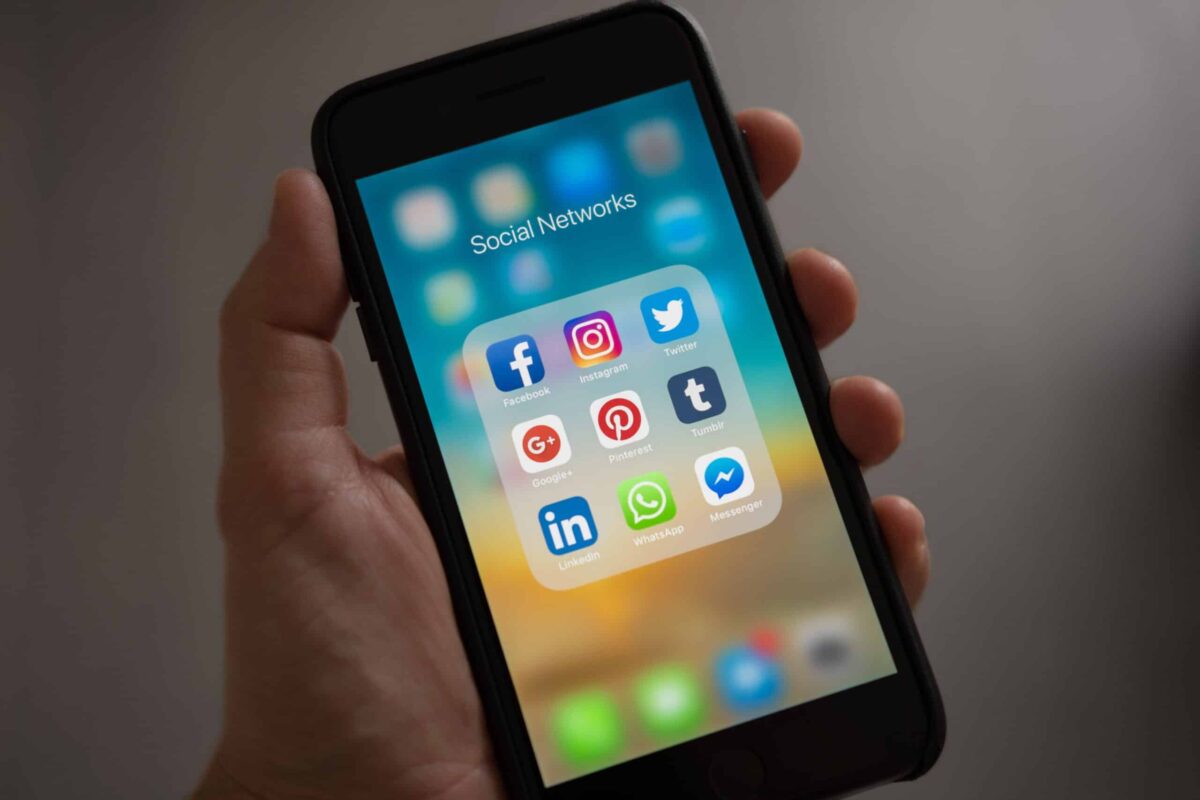
ВхатсАпп је апликација пар екцелленце, она је данас најкоришћенија и она коју увек желимо да буде боље ажурирана. Из неког разлога, постоје тренуци када не иде увек све како треба и када се нађемо са једноставном неспретношћу као што је Зашто моја ВхатсАпп обавештења не звоне?. То је једноставан начин да знамо када примамо поруку и да можемо лако да комуницирамо.
сигурно много користите Ова апликација, много више од било које функције коју користите на свом иПхоне-у. Волимо да све држимо по страни и не волимо када Не примамо исправно обавештења за неке поруке. Овај одељак ћемо посветити решавању како можемо да преокренемо овај проблем, са више функција које ћемо морати да анализирамо корак по корак док не решимо где је разлог зашто се обавештења не чују.
Унесите подешавања апликације ВхатсАпп
Обавештења се могу прилагодити уносом ВхатсАпп подешавања. У оквиру овог одељка тражимо одељак „Обавештења“. Пронаћи ћемо више функција, а она коју морамо тражити је она "Покажи обавештења". Овде морамо окренути картицу удесно да бисмо је активирали.
Постоји још један одељак који се зове „Обавештења у апликацији“, где можемо да активирамо картице „Звукови“ и „Вибрације“. Овом опцијом можемо да активирамо звукове, прозор који се појављује на екрану или слику са бројем, сваки пут када добијемо обавештење. Међутим, обавештења морају бити активирана и на вашем иПхоне-у.
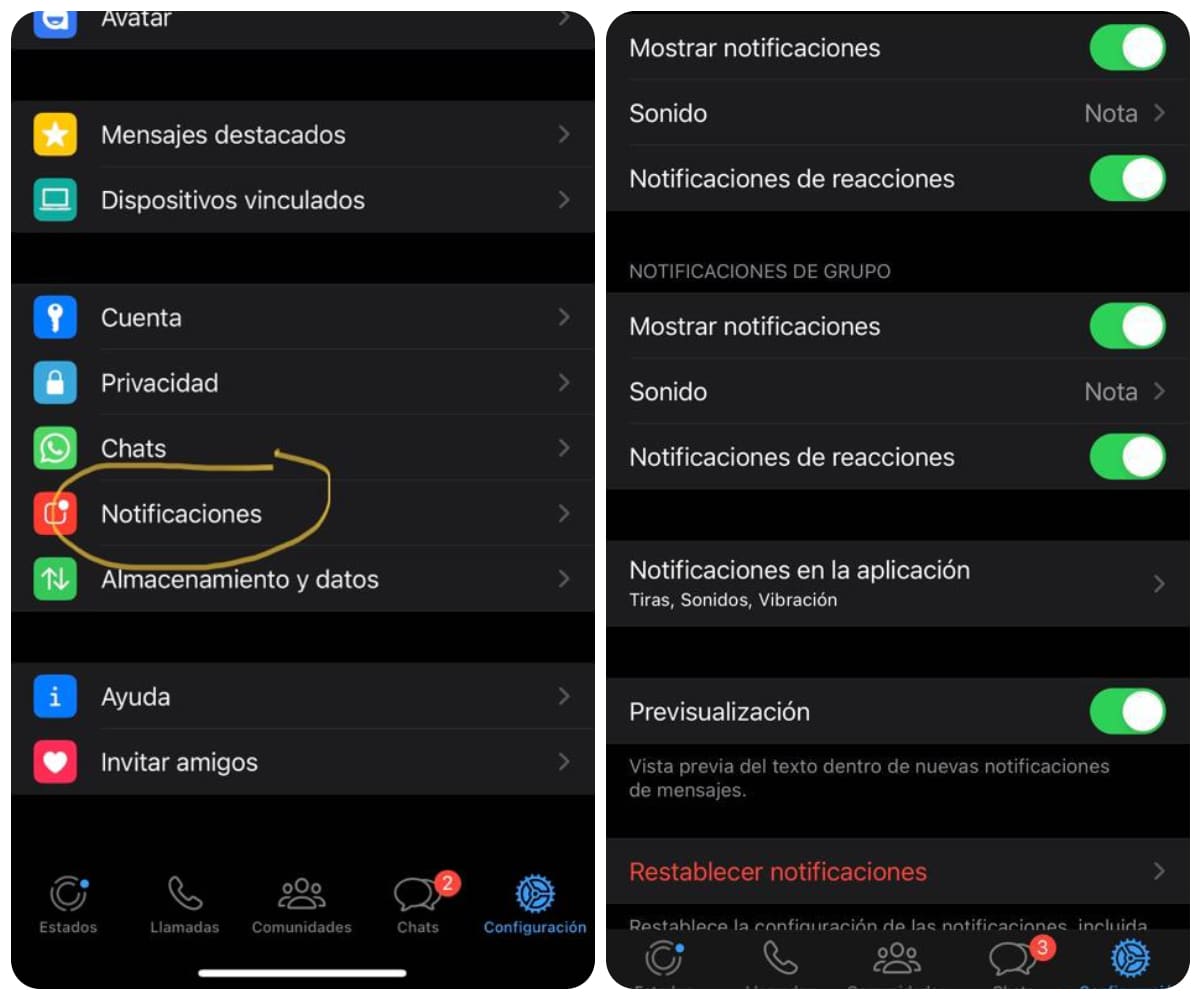
Проверите да ли су обавештења укључена на вашем иПхоне-у
морате проверити да нечујни режим није активиран. Можда смо га активирали а да тога нисмо свесни и зато не стижу обавештења из било које апликације. Само треба тражити мало картица која се налази са стране телефона, изнад волумена трепавица. Мораћете да га померите да бисте активирали режим "звук”. Такође можете да притиснете дугме за појачавање јачине звука на почетном екрану иПхоне-а.
Унесите подешавања да бисте проверили ВхатсАпп обавештења
Не морате да улазите у апликацију ВхатсАпп, али морате да унесете подешавања телефона. Ући Подешавања> Обавештења> ВхатсАпп. Уласком у овај одељак мораћете да проверите да ли су сви звуци и обавештења апликације активирани.
Постоје неке картице које ћете морати да померите удесно да бисте могли да их активирате траке, звукови и балони ако је пожељно. Имајте на уму да ово мора бити активирано као и део обавештења када уђемо у апликацију ВхатсАпп. То је одељак који смо споменули пре неколико редова: „Унесите подешавања апликације ВхатсАпп“.
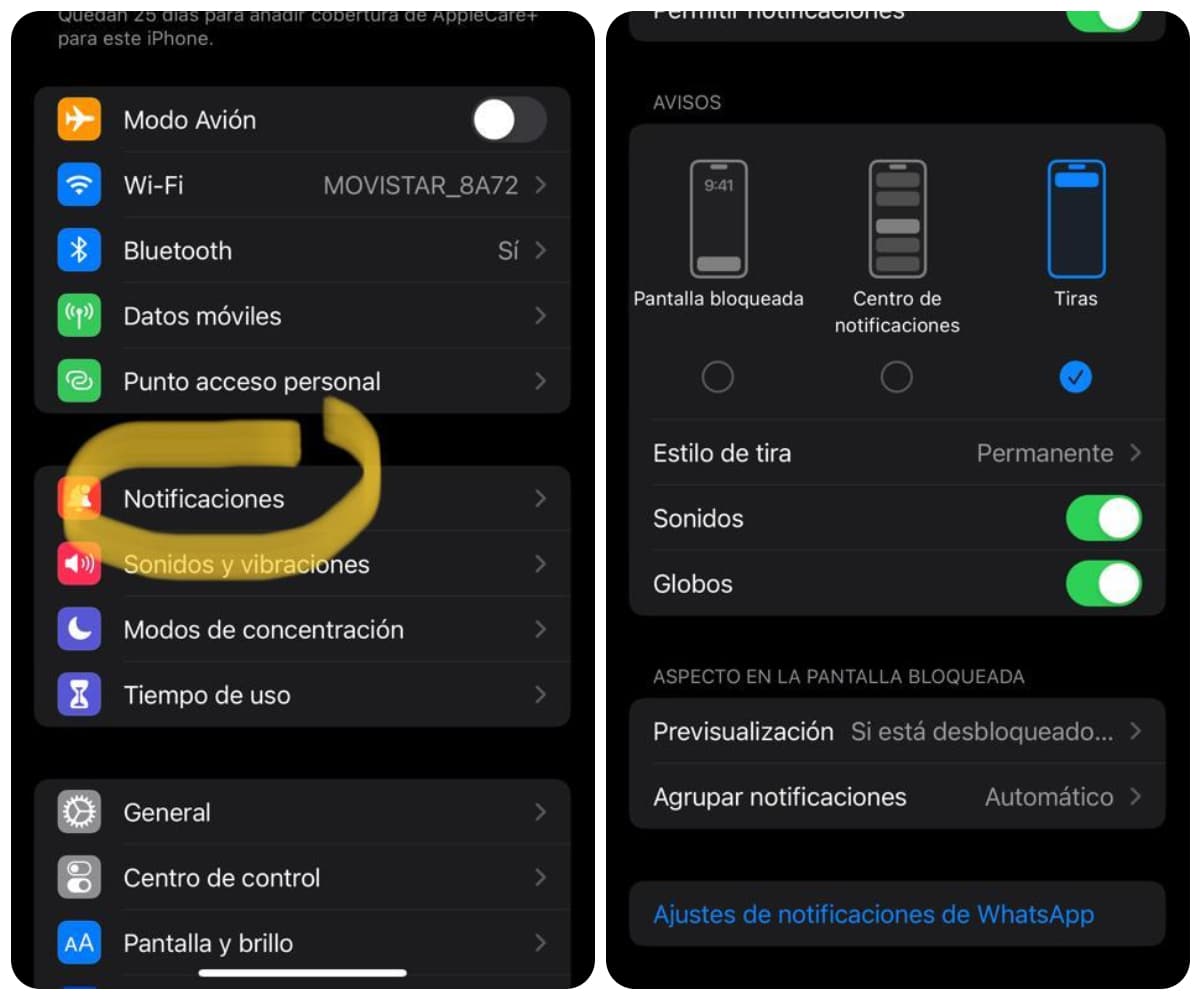
Проверите да ли сте искључили ВхатсАпп обавештења од неког одређеног
Отворите апликацију у којој вам приказује контакте. Изнад контакта можете наставити да притискате прстом. Активираће се искачући прозор где можете да проверите да ли сте искључили обавештења за тај контакт.
Други начин приступа би био клизање тог контакта улево. На картици ће се појавити "Више" са три тачке, додирните га и видите да ли сте омогућили „Искључивање звука“.
Онемогућите ВхатсАпп са радне површине
Можда сте активирали или покренули ВхатсАпп Веб или ВхатсАпп десктоп, ако јесте, можда омета обавештења и зато се она не примају. Морате се одјавити уносом Подешавања апликације. Потражите одељак „Повезани уређаји“ а затим изаберите "Одјавити се".
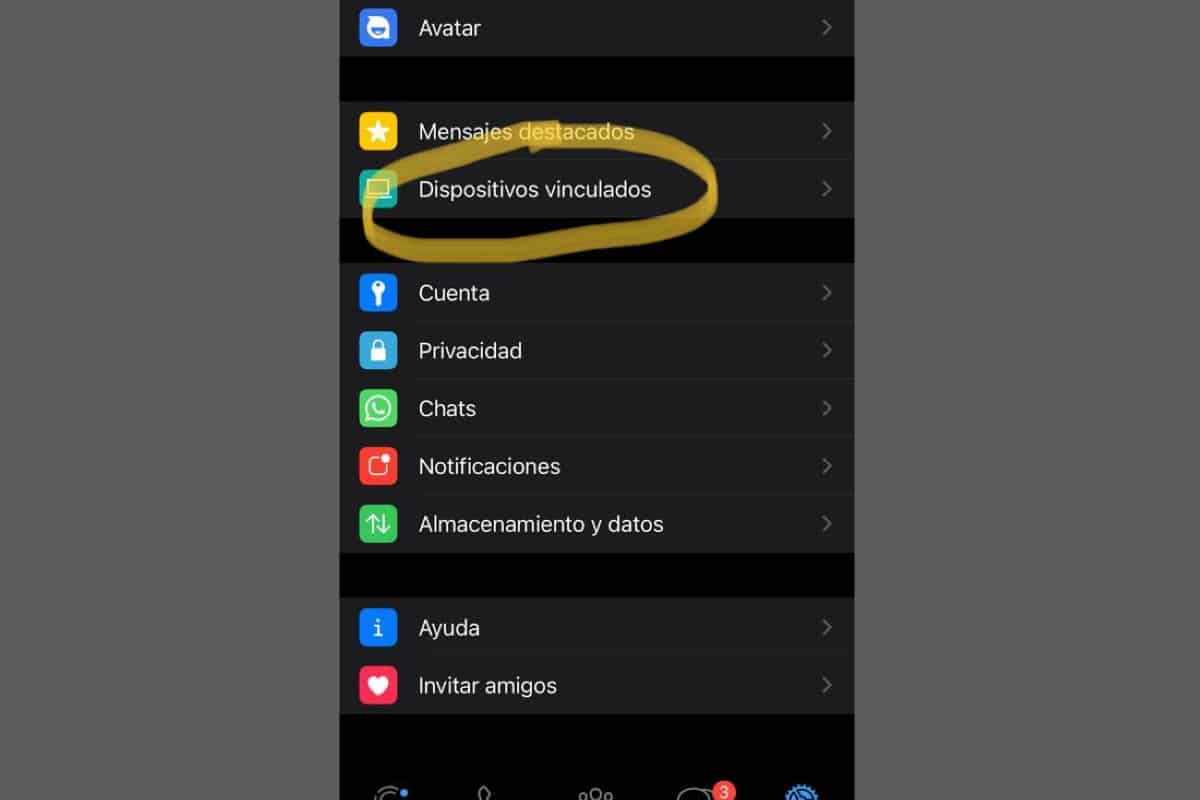
Проверите да ли је укључен режим Не узнемиравај или Фокус
Можете га видети ако одете у подешавања телефона. Сеекс „Контрола приступа“ и проверите у његовој листи које су апликације активиране, а које не. Да бисте их преместили са једног места на друго, кликните на три линије на десној страни и померите их.
Проверите да ли је режим чувања активиран
Када је батерија телефона празна, можете активирати "режим штедње", са овом опцијом вероватно нећете добити никакво ВхатсАпп обавештење. Да бисте сазнали да ли је активиран, идите на:
Подешавања> Апликације> ВхатсАпп. Потражите опцију „Оптимизација батерије“
Када је ова опција активирана, ВхатсАпп остаје отворен у позадини и спречава вас да примате обавештења. Ако не желите да се то догоди, требало би онемогући акција „Оптимизација батерије“.
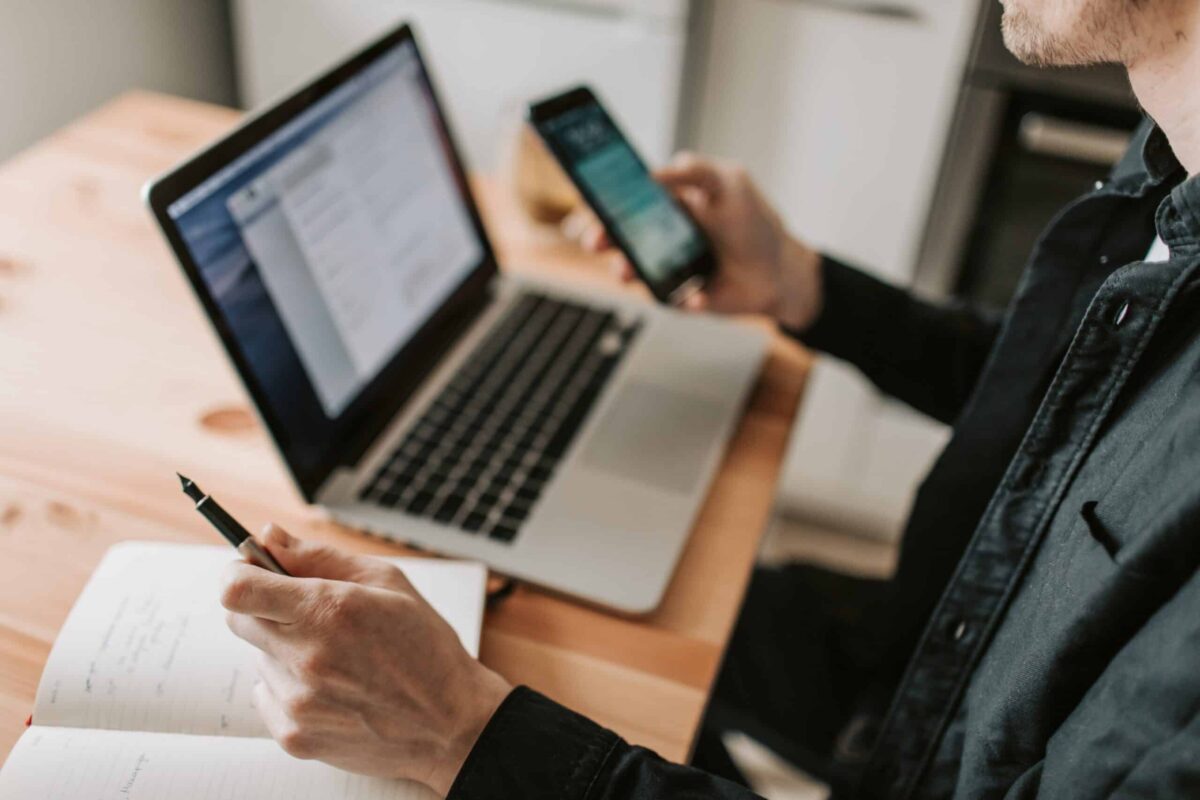
ажурирајте ВхатсАпп
Ако сте означили све опције, морате ажурирати апликацију. За то Идите у Апп Сторе и потражите ВхатсАппКада га имате, кликните на њега и потражите фигуру "Ажурирај". Изаберите и освежите да бисте видели да ли су обавештења поново укључена.
Онемогућите и поново омогућите ВхатсАпп
Ако ова опција није поправљена, можете избришите апликацију и поново је инсталирајте. Пре него што то урадите, можете направити резервну копију да бисте сачували све што имате.
Друга много драстичнија опција би била телефон у фабричком формату и поново инсталирајте све апликације. Ово враћа све на подразумеване вредности.